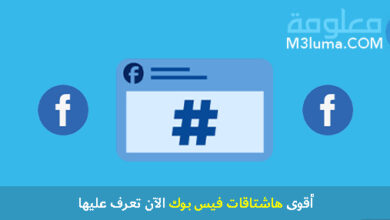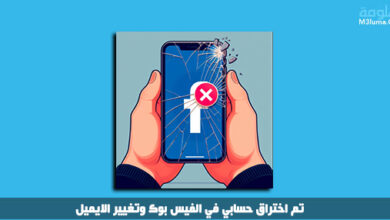تغيير حجم الصورة الشخصية في الفيس بوك في ثواني
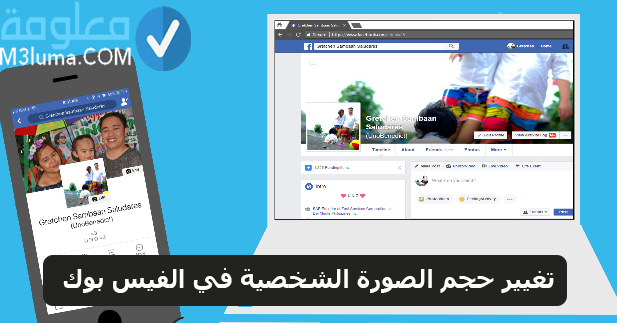
مع Facebook، تتضمن بعض التفاصيل الأساسية الخاصة بك صورة الملف الشخصي وصورة الغلاف.
إذا كنت تتساءل عن حجم الصور المعروضة على أجهزة الكمبيوتر والهواتف، فقد وصلت إلى المكان الصحيح.
سنتعرف في هذا المقال على طريقة تغيير حجم صورة الملف الشخصي على Facebook وحجم صورة غلاف Facebook. كيفية تغيير صور الملف الشخصي وصور الغلاف على Facebook.
حجم صورة الملف الشخصي على Facebook
سيتم عرض صورة ملف تعريف Facebook على الكمبيوتر عند 170 × 170 بكسل. على الهواتف الذكية، سيكون حجم صورة الملف الشخصي 128 × 128 بكسل، وستكون 36 × 36 بكسل في معظم الهواتف المميزة.
فقط لكي تكون على علم ، سيتم اقتصاص صورة الملف الشخصي لصفحتك إلى شكل دائري في الإعلانات والمنشورات. ومع ذلك، سيظل الشكل المربع نفسه عندما يزور الأشخاص صفحتك.
كيفية تغيير صورة ملف تعريف Facebook على الهاتف
- افتح Facebook على هاتفك
- اضغط على صورة ملفك الشخصي في الجزء العلوي الأيسر
- انقر على أيقونة الكاميرا على صورة ملفك الشخصي
- اختر خيار “تحديد صورة الملف الشخصي”
- اختيار صورة
- قم بقص صورتك ثم انقر فوق حفظ
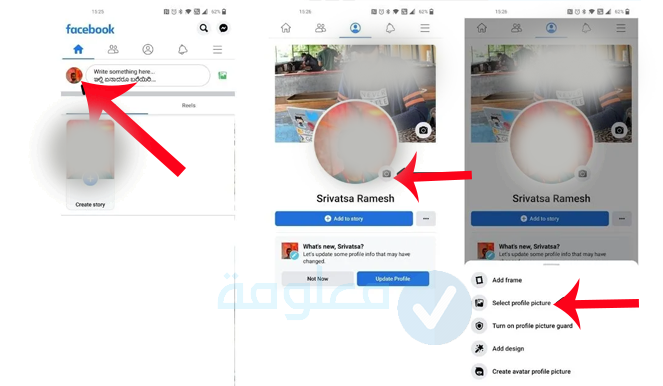
كيفية تغيير صورة ملف تعريف Facebook على سطح المكتب
- قم بزيارة Facebook.com
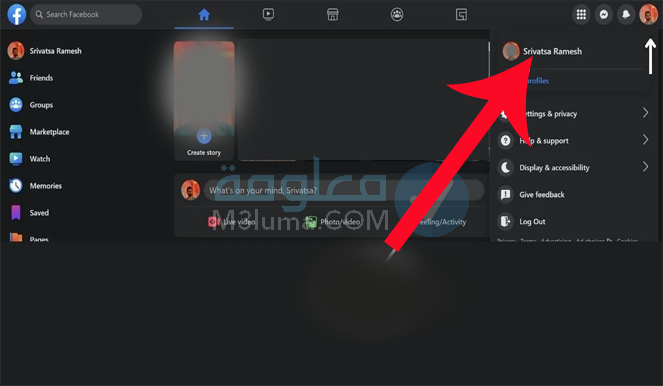
2. انقر فوق صورة ملفك الشخصي في الجزء العلوي الأيمن من Facebook
3. انقر فوق ملف التعريف الخاص بك (حدد ملف التعريف إذا كان لديك ملفات تعريف FB متعددة)
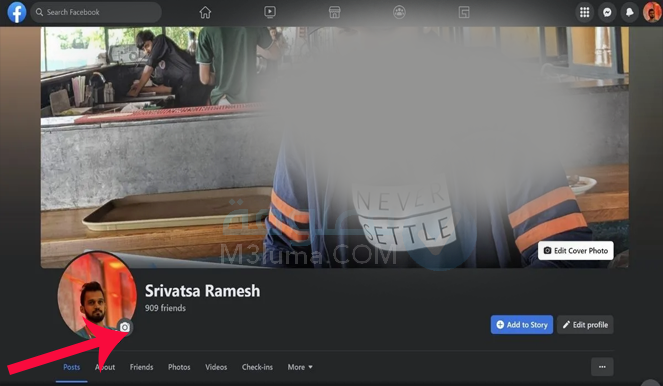
3. انقر على الجزء السفلي الأيمن من صورة ملفك الشخصي (أيقونة الكاميرا)
4. انقر فوق “+ تحميل صورة” وحدد صورة من جهاز الكمبيوتر الخاص بك
5. انقر لاقتصاص صورتك ثم انقر فوق حفظ
كيفية تغيير صورة غلاف الفيسبوك Facebook cover
سيتم عرض صورة ملف تعريف Facebook على الكمبيوتر عند 170 × 170 بكسل. على الهواتف الذكية ، سيكون حجم صورة الملف الشخصي 128 × 128 بكسل ، وستكون 36 × 36 بكسل في معظم الهواتف المميزة.
فقط لكي تكون على دراية، سيتم اقتصاص صورة الملف الشخصي لصفحتك إلى شكل دائري في الإعلانات والمشاركات. ومع ذلك، سيظل الشكل المربع نفسه عندما يزور الأشخاص صفحتك.
كيفية تغيير صورة ملف تعريف Facebook؟ الآن بعد أن تعلمنا حجم الصور المعروضة. دعنا نلقي نظرة على كيفية تغيير صورة ملفك الشخصي على الهواتف وكذلك أجهزة الكمبيوتر.
صورة الغلاف هي أكبر صورة تظهر أعلى ملفك الشخصي. عادة ما توجد خلف صورة ملفك الشخصي. مثل صورة ملفك الشخصي، تكون صور الغلاف عامة ، مما يعني أن أي شخص يزور ملفك الشخصي سيكون قادرًا على رؤيتها.
كيفية تغيير صورة غلاف Facebook على الهاتف
1- افتح Facebook على هاتفك، اضغط على صورة ملفك الشخصي في الجزء العلوي الأيسر.
2- انقر على أيقونة الكاميرا على صورة الغلاف الخاصة بك.
3- اختر خيار “تحميل الصورة”.
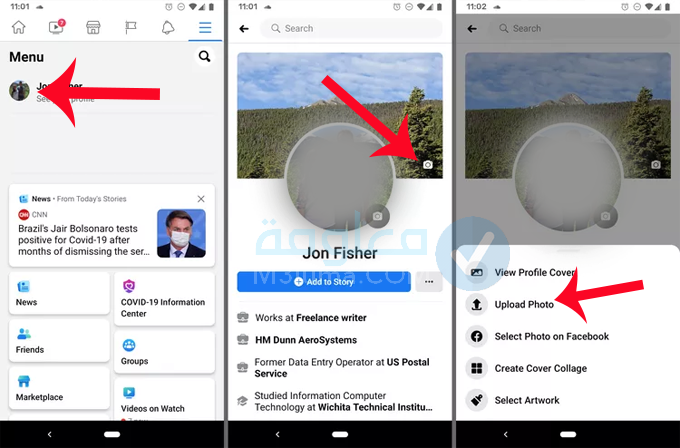
4- اختيار صورة التي تريد وضعها كصورة الغلاف
5- قم بقص صورتك أو تحريكها لتحديد الأبعاد التي تريد، ثم انقر فوق “حفظ save”.
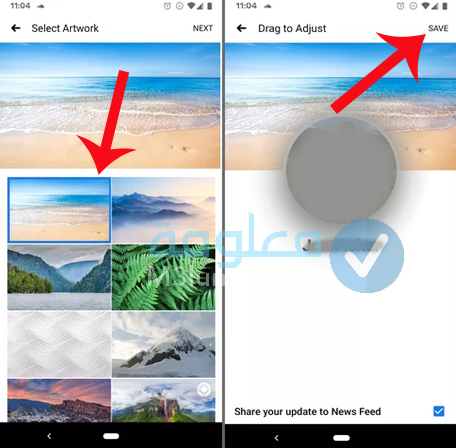
كيفية تغيير صورة غلاف Facebook على سطح المكتب
قم بزيارة Facebook.com ثم قم بالدخول على حسابك، بعدها أدخل على صفحة الفيس الخاصة بك البروفايل
1- انتقل إلى Facebook.com على جهاز Mac أو الكمبيوتر الشخصي وانتقل إلى صفحة ملفك الشخصي.
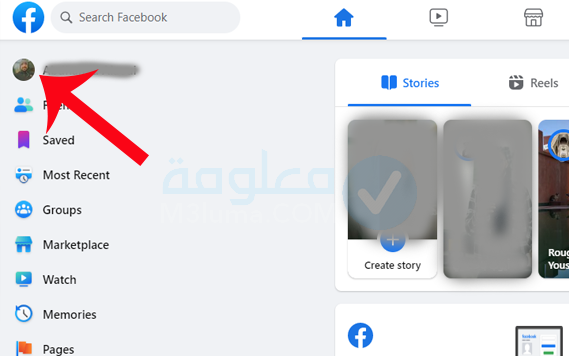
2- مرر مؤشر الماوس فوق صورة الغلاف الخاصة بك وحدد “تعديل صورة الغلاف Edite photo profile” في الزاوية من الصورة.
3- ستظهر قائمة منبثقة تتيح لك الاختيار من بين عدد من الخيارات لتحديث صورة الغلاف أو تحريرها.
يمكنك النقر فوق “Select photo “، ثم اختيار الصورة التي تريد وضعها من الصور الموجودة على الفيس بوك.
أو قم بالنقر على خيار “Upload photo” ثم اختر الصورة من جهازك وإضافتها إلى صورة الغلاف.
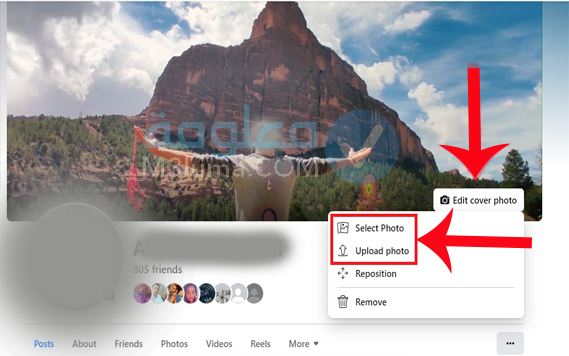
4- ستظهر الصورة كصورة الغلاف، ستتمكن من تعديل الموضع. اسحب الصورة حول الشاشة حتى يظهر الجزء المطلوب من الصورة في الإطار.
اضغط على “حفظ save changes” لحفظ صورة الغلاف الخاصة بك.
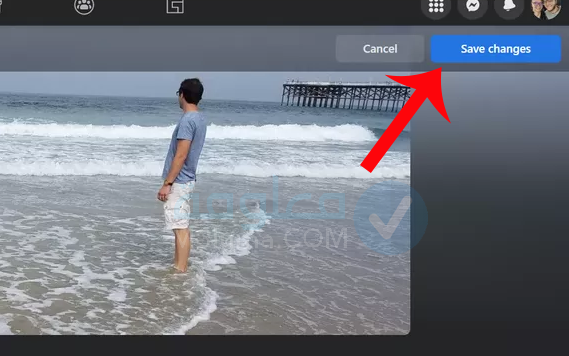
أبعاد صورة الملف الشخصي وصورة غلاف الصفحة
الصورة الشخصية profile photo size:
يتم عرضها بمقاس 176×176 بيكسل بصفحتك على أجهزة الكمبيوتر، وبمقاس 196×196 بيكسل على الهواتف الذكية وبمقاس 36×36 بيكسل على معظم الهواتف محدودة المزايا.
يتم اقتصاصها على شكل دائرة.
صورة غلاف صفحتك cover photo size
تتم محاذاتها ناحية اليمين مع تجاوز الهوامش بالكامل ونسبة العرض إلى الارتفاع 16:9.
يجب أن تكون بعرض 400 بيكسل عرض وطول 150 بيكسل على الأقل.
يتم تحميلها بشكل أسرع إذا كانت بتنسيق sRGB JPG، وتكون بمقاس 851 بيكسل عرض و315 بيكسل طول وحجم أقل من 100 كيلوبايت.
بالنسبة لصور الملف الشخصي وصور الغلاف التي تحتوي على شعار أو نص خاص بك، يمكنك الحصول على نتيجة أفضل باستخدام ملف بتنسيق PNG.
ستتم تغطية الجانب الأيمن من صورة الغلاف جزئيًا بواسطة صورة ملفك الشخصي، وقد يتم اقتصاص الصورة وتغيير حجمها لتلائم الشاشات المختلفة.
تغيير حجم الصورة الشخصية في الفيس بوك ( أفضل أدوات التعديل )
توجد بعض التطبيقات الخاصة بالموبايل التي يمكن ايضا استخدامها من أجل تحديد حجم الصورة الشخصية أو صورة الغلاف في الفيس بوك.
تتيح لك هذه الأدوات اختيار الحجم الذي تريد والذي يتوافق مع الجهاز الذي تستخدمه، يمكنك التحم في الحجم، سواء في الصول أو في العرض. هذه أفضل أدوات التعديل التي يمكنك استخدامها.
1- تطبيق Image Size – Photo Resizer
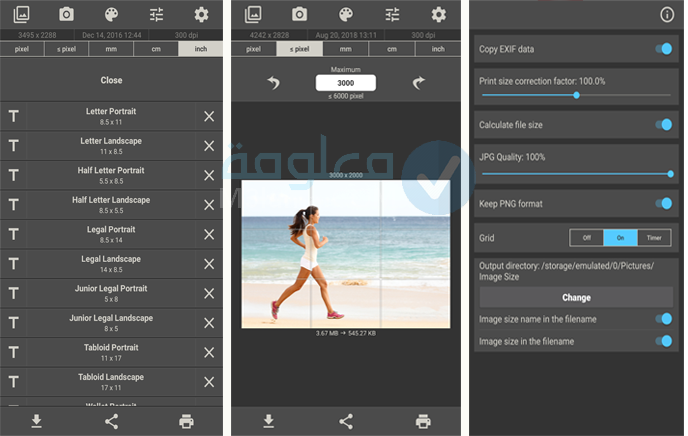
يتيح لك هذا التطبيق تغيير حجم الصورة إلى أي حجم تريده بسرعة وسهولة. إنه تطبيق ريسيزر حقًا. يمكنك تحديد تنسيق الإخراج باستخدام إحدى وحدات القياس الأربع التالية: البكسل، المليمتر، السنتيمتر، البوصات
للحفاظ على نسبة العرض إلى الارتفاع، ما عليك سوى النقر على رمز السلسلة بين حقول إدخال العرض والارتفاع. يمنحك حجم الصورة خيار حفظ الصورة النهائية أو إرسالها بالبريد الإلكتروني أو طباعتها أو مشاركتها.
يمكنك تغيير حجم صورتك باستخدام هذا التطبيق في ثواني فقط من خلال هذه الخطوات:
- افتح صورة أو التقط صورة
- أدخل حجم الإخراج المطلوب
- قص الصورة بأصابعك باستخدام إيماءات اللمس المتعدد
- حفظ / طباعة / إرسال / مشاركة الصورة
مميزاته:
- يتم حفظ أحجام الصور المستخدمة ويمكن تحديدها بسرعة من القائمة.
- يمكن تدوير الصورة 90 درجة يمينًا ويسارًا.
- تمت إضافة محرر الصور. (مرشحات ، نص ، ملصق ، إلخ.)
- يمكن ضبط جودة JPG في الإعدادات.
- يمكن تغيير مسار التخزين للصور الناتجة في الإعدادات.
- يتم نسخ بيانات Exif من الصورة الأصلية. (يمكن إلغاء تنشيط هذه الوظيفة في الإعدادات)
2- تطبيق Photo & Picture Resizer
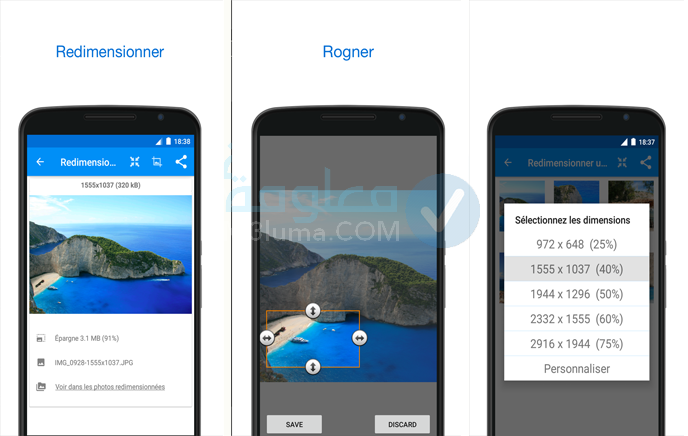
يساعدك برنامج Image Resizer سهل الاستخدام على تقليل حجم أو دقة صورك بسرعة. يمكن استخدامه للرسائل القصيرة، والبريد الإلكتروني، و Instagram، و Facebook، ونماذج الويب، وما إلى ذلك. أرسل صورك إلى أصدقائك وأفراد عائلتك بشكل أسرع.
إذا كنت ترغب في تقليل حجم أو دقة صورة ما بسرعة، فإن Photo Resizer هو الحل الأمثل. يتيح لك برنامج Picture Resizer تقليل حجم الصورة بسهولة دون فقدان الجودة.
لست مضطرًا إلى حفظ الصور التي تم تغيير حجمها يدويًا، حيث يتم حفظها تلقائيًا في مجلد منفصل “الصور / PhotoResizer” ويمكن الوصول إليها من تطبيق المعرض المدمج.
كيف يعمل برنامج Photo & Picture Resizer
1. حدد الصورة.
2. يعرض التطبيق لتغيير حجم الصور الصورة المحددة.
3. حدد الدقة (العرض × الارتفاع) من القائمة.
4. يتم تصغير الصورة المحددة وعرضها.
مميزاته:
- برنامج مجاني
- يتم حفظ الصور التي تم تغيير حجمها تلقائيًا في مجلد “الصور / برنامج PhotoResizer”
- جودة ممتازة للصور التي تم تغيير حجمها
- الصور التي تم تغيير حجمها عدة مرات لا تفقد جودتها
- اقلب الصور بنقرة واحدة
- تحتفظ الصور المصغرة في الحجم بجودتها ونسبة العرض إلى الارتفاع
3- تطبيق Image Resizer للايفون
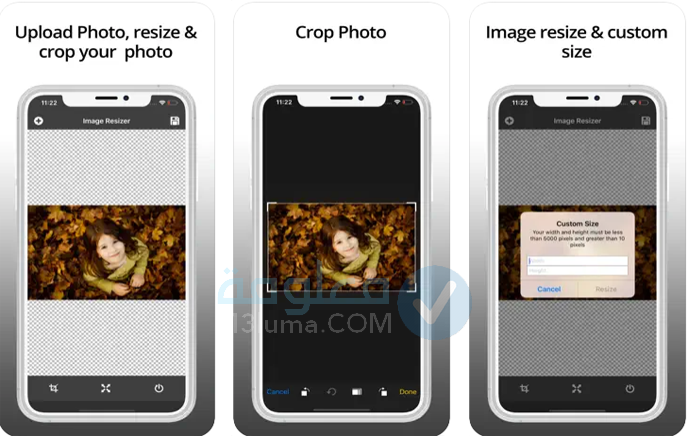
Image Resizer – Photo Picture Resizer هو التطبيق الذي يسمح لك بتغيير حجم الصورة أو الصورة دون أي صعوبة. باستخدام تطبيق مغير حجم الصور هذا ، يمكنك جعل صورك وصورك أصغر حجمًا دون المساس بجودة الصورة.
يضمن تطبيق الحفاظ على جودة صورتك حتى بعد تغيير حجم الصورة. هذا هو أفضل تطبيق لتغيير حجم الصور لقص الصور وتغيير حجمها.
مميزاته:
- بسيطة وسهلة الاستخدام.
- واجهة مستخدم مباشرة وبديهية.
- اقتصاص صورة مجاني.
- قم بتدوير الصورة بزاوية 90 درجة عكس اتجاه عقارب الساعة.
- العودة إلى الصورة الأصلية.
- احفظ الصورة التي تم تغيير حجمها في الصور.
- تغيير حجم الصورة بعرض مخصص.
خلاصة:
في الأخير حاولنا أن نشرح على طول هذا المقال جميع الخطوات التي يجب اتباعها من أجل تغيير صورة البروفايل على الفيسبوك اكذا تغيير صورة الغلاف بطريقة سهلة وبيطة، يمكنك أيضا الاطلاع على حجم الصورة التي يجب اخترامها سواء على الهاتف أو الكمبيوترن كما يمكنك تصغير حجم الصور لتناسب الفيس بوك من خلال التطبيقات.